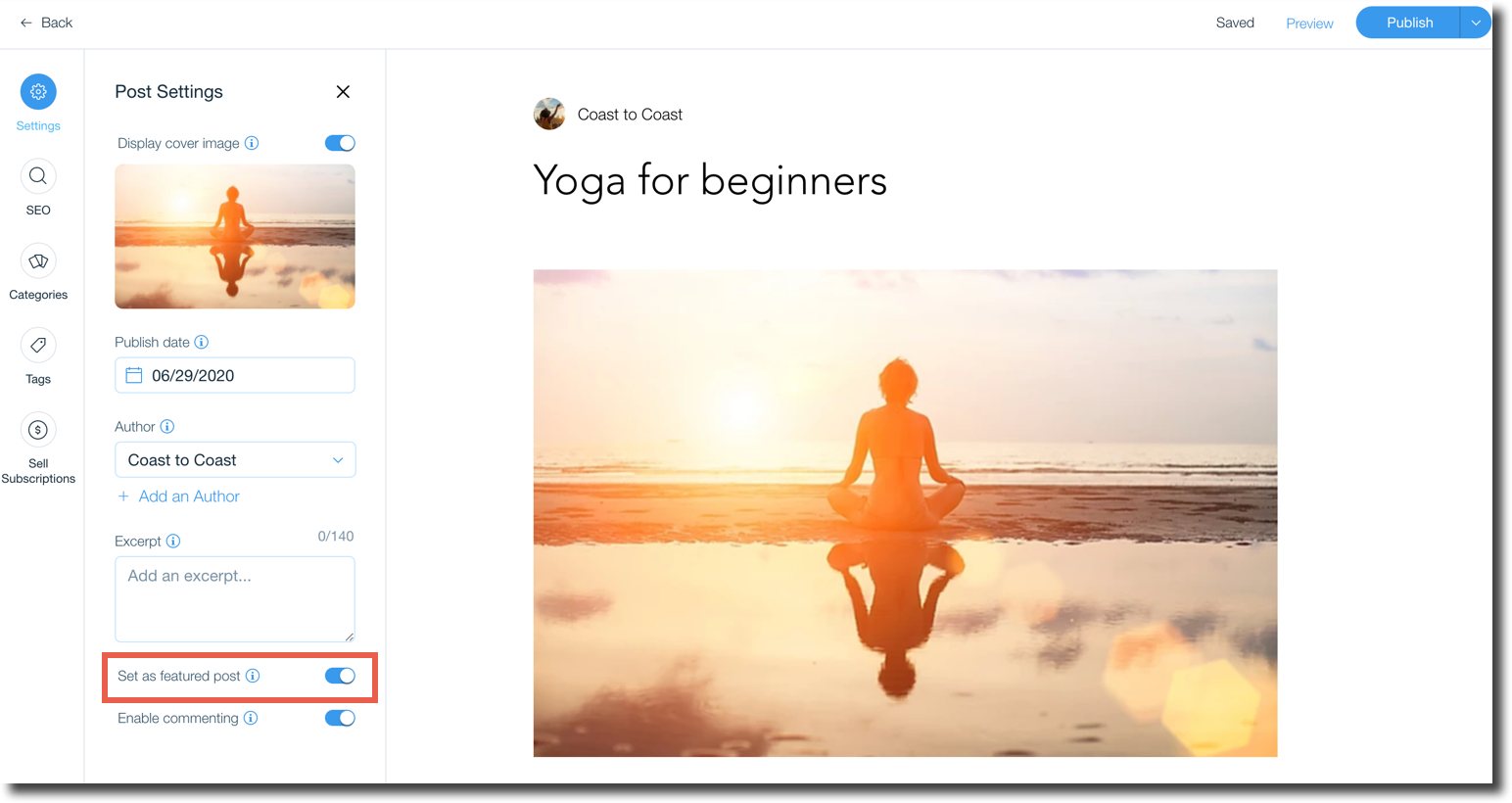Wix, her türlü siteyi oluşturmak için Wix blogu iyi bir platformdur. İleri düzey teknik bilgi veya tasarım duyarlılığına gerek olmadan kendi sitenizi oluşturmanıza izin vermek için tasarlanmış bir hizmettir. Wix platformunda herkes profesyonel ve modern bir görünüme sahip bir web sitesi oluşturabilir. Hizmetin ücretsiz sürümü, çoğu bireyin ihtiyaç duyduğundan daha fazlasını sunar.
Wix genellikle kişisel marka siteleri oluşturmak veya küçük online mağazalar kurmak için bir yer olarak düşünülse de, güçlü bir blog aracına da sahiptir. Eğer en iyi WordPress’un sunduğu kadar güzel bir Wix blog yapmak istiyorsanız, doğru yerdesiniz.
Wix Blogu Nasıl Oluşturulur
Wix Blogu
WordPress Sorunu
WordPress mükemmel, olgun bir blog platformu olabilir, ancak kullanıcı dostu bir deneyim sunmaz. WordPress kendisi ücretsiz ve açık kaynaklı bir yazılım paketidir. Ancak kendi barındırma çözümünüzü sağlamanız gerekmektedir.
Bu, bir sunucu kiralamak veya satın almak ve kendi WordPress örneğinizi kurmak ve yapılandırmak anlamına gelir. WordPress’i başka biri tarafından barındırılıp yönetilen bir hizmet olarak kullanmak, Wix’i kullanmakla kıyaslanabilir.
Zaten Bir Wix Sitesiniz Mi?
Eğer var olan bir siteye Wix blog eklemek istiyorsanız, Wix App Market’ten blog uygulamasını seçin. Oradan, neredeyse aşağıda açıklanan blog şablonunu düzenleme süreci ile aynıdır. Bu rehberin geri kalanı, yalnızca Wix Blog sitesi oluşturduğunuz varsayımına dayanmaktadır.
Wix Blog’unuzla Başlarken
Eğer henüz yapmadıysanız, Wix.com’a gidin ve bir hesap oluşturun. Giriş yaptıktan sonra, Yeni Site Oluştur’u seçin.
Wix Blogu Nasıl Oluşturulur
Hangi türde bir web sitesi oluşturmak istediğinizi seçme seçeneğiyle karşılaştığınızda, Blog’u seçin.
Şimdi sitenizi nasıl oluşturmak istediğinize dair iki seçeneğiniz var.
İlk seçenek, Wix ADI (yapay tasarım zekası) adlı bir sistem kullanır. Burada size bir dizi soru sorulacak ve Wix AI otomatik olarak bir site oluşturacaktır. ADI, yönlendirilen bir süreç olduğu için size bu süreci anlatmamıza gerek yok. İkinci seçeneğe odaklanacağız. Bir şablonu değiştirmek için Wix düzenleyicisini kullanacağız, böylece tam olarak istediğimizi yansıtacak şekilde.
Wix, oldukça büyük bir blog site şablonu seçeneğine sahiptir. Size uygun olanı seçmek oldukça zorlayıcı olabilir. Varsayılan olarak, size her kategoriden şablonlar gösterilecektir. İlk olarak, bu alt kategorilerden birini seçerek birini seçmek daha kolay olabilir.
Ancak, tasarım amacının dışında bir blog için herhangi bir şablonu seçmenizi engelleyen hiçbir şey yoktur. Bunlar, belirli blog türleri için tasarlanmıştır, ancak belirli bir kategori dışındaki bir blog için de kullanmanızı engelleyen hiçbir şey yoktur. İlginç görünen bir şablon görürseniz, Görünüm’ü seçebilir ve bir demosunu görebilirsiniz. Bu, hangi şablonu istediğinize karar vermenize yardımcı olacaktır. Bir şablon üzerinde karar kıldıktan sonra, Düzenle’yi seçerek Wix blog tasarımınıza başlayabilirsiniz.
Wix Blogu şablon süreci,
WordPress’in şablonlarını kullanma işleminden çok daha basittir. WordPress şablonlarını kullanmak, kendi sitenizi yönetiyorsanız oldukça teknik bir süreç olabilir. Wix, tıklama ve unutma çözümüdür.
Wix Blogu Şablonunuzu Düzenleme,
İlk bakışta, düzenleyici oldukça karmaşık görünebilir, ancak etrafına bir dakika bakarsanız oldukça sezgisel olduğunu hemen fark edersiniz. Burada her şeyi kapsayacak kadar çok işlevsellik var, bu yüzden burada her şeyi kapsayamayacağız, bu yüzden sadece temel bilgileri geçeceğiz. Bilmemiz gereken en önemli kontrol, sayfa değiştirici menüsüdür.
Bu açılır menüyü seçerek blogunuzun oluşturulmasında kullanılan çeşitli sayfa türlerinden birine geçebilirsiniz. Bu, sitenizin oluşturulduğu sayfaların görünümünü ayarlayabilirsiniz. Onun yanında başka çok önemli bir kontrol daha var. Bu, sitenin masaüstü ve mobil sürümünü görüntülemek için anahtarıdır. Okuyucularınızın büyük bir kısmının akıllı telefon kullanacağını göz ardı etmemelisiniz, bu nedenle sitenin mobil cihazlarda hala iyi göründüğünü ve çalıştığını kontrol etmeyi ihmal etmemelisiniz.
Çünkü burada önceden var olan bir şablonla çalıştığımızdan, en iyi yaklaşım size şablondaki sizin için zaten sağlanan öğeleri düzenlemektir. Bu makalede şablon tasarımının temel unsurlarını ele almayacağız. Ancak Wix’te düzenleme konusunda daha rahat hissettiğinizde, sıfırdan başlama veya şablonları kendi zevkinize göre radikal bir şekilde değiştirme konusuna geçebilirsiniz. Wix, yer tutucu metne ipuçları ekler ve her yerin içine ne tür içeriklerin ve bunu nasıl yapmanız gerektiği konusunda size bilgi verir.
Gördüğünüz şey budur. Fare işaretinizle şablondaki neredeyse herhangi bir öğeyi seçebilir ve değiştirebilirsiniz. Onu taşıyabilir, uzatabilir veya metni değiştirebilirsiniz. İstediğiniz gibi düşündüğünüz şeylerin çoğu beklediğiniz gibi çalışacaktır. Menü çubuklarındaki diğer sayfaların adı gibi bazı öğeler değiştirilemez. WordPress’te tema geliştirme oldukça fazla kod bilgisi gerektirir. Wix aynı düzeyde kontrolü size vermez, ancak sürükle ve bırak araçları kullanarak şablonunuzu kökten değiştirebilirsiniz, ki bu büyük bir avantajdır.
Ana Sol Kenar Araç Çubukları,
Wix düzenleyicisinin sol tarafında dikey bir düğme yığını göreceksiniz. Wix blogu yayınlamadan önce düzenleme amacıyla bazıları diğerlerinden daha önemlidir. En üstte Sayfalar düğmesini bulacaksınız.
Bu düğme, araçtaki üstteki sayfa değiştirici fonksiyonlarının çoğunu kopyalar ve sayfalar arasında hareket etmenizi sağlar. Sayfa geçişleri de burada bulunabilir. Bunun altında, Sayfa Arkaplanı’nı bulacaksınız.
Kataloğun içinden blogunuzun arka planını hizmet edecek bir resim veya video seçin. Alternatif olarak, kendi özel sanatınızı yükleyin. Ancak metninizin okunabilirliğini korumaya dikkat edin! Sonra büyük bir artı işareti olan bir düğme bulun.
Bu düğme, Wix blogunuza hemen hemen her öğeyi eklemenizi sağlar, örneğin düğmeler veya menüler. Medya düğmesi, bilgisayarınızdan veya sosyal medyadan medya eklemenize olanak tanır.
Google Drive ve DropBox entegrasyonunu burada oldukça kullanışlı bulduk. Bahsedeceğimiz son düğme, belki de bu belirli bağlam için en önemli olanıdır.
Wix Blogu Yöneticisi düğmesi, yeni gönderiler eklemenize ve mevcutları düzenlemenize olanak tanır. Aynı zamanda bloglama konusunda özellikle hedeflenmiş yardım kaynaklarına hızlı erişim sağlar. Anahtar Kayan Araç Çubuğu Vurguları Düzenleyici penceresinin sağında yüzen bir araç çubuğu göreceksiniz. Bu size her öğe hakkında önemli bilgiler verir. Onları seçtiğinizde boyut ve konum bilgilerinin değiştiğini göreceksiniz. Bu aynı zamanda döndürme açıları gibi diğer hassas değerleri belirleyebileceğiniz yerdir.
Yazı Gönderileri ve Wix Blog’unuza Bir Ad Verin Wix blogunuzun görünümünü kendi zevkinize göre düzenledikten sonra, onu yayınlayabilmek için gerçek içerik oluşturmanız gerekecek. Yukarıda bahsettiğimiz My Blog düğmesini kullanarak ilk gönderilerinizi oluşturabilirsiniz, ancak şablona zaten yer tutucu olarak oluşturulmuş birkaç gönderi bulunmaktadır. Onları silin veya kendi benzersiz gönderilerinize düzenleyin.
Başlıkları, makale türleri konusunda ilham almak için iyi bir yerdir. Son olarak, blogunuzu gerçekten adlandırmayı unutmayın. Bu yapacağınız en önemli şeylerden biridir. Bu isim, insanların aramalarda ilk gördüğü şey olacak ve yayınınızın karakterini ve doğasını özetleyecektir.
Yayın Düğmesine Basın,
Şimdi Wix Blogu yayınlamaya hazır olmalısınız. Bundan sonrası, insanların sevecekleri ve paylaşacakları içerik üretebilme yeteneğinize bağlıdır. Wix blogunuzu özel bir alan adına bağlamak için bir alan adı satın alabilir ve bağlantı kurabilir veya Wix’in bunu sizin için ücret karşılığında yönetmesine izin verebilirsiniz. Her iki durumda da, WordPress gibi bir sunucu çalıştırma ve bir sistem yöneticisi olma zorunluluğunuz olmadan sadece bir blog yönetme konusunda endişelenmenize gerek yoktur.
Ayrıca okuyun: